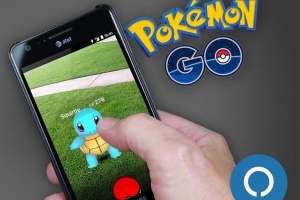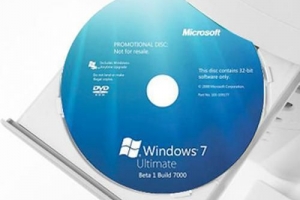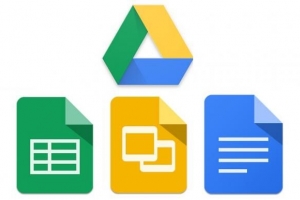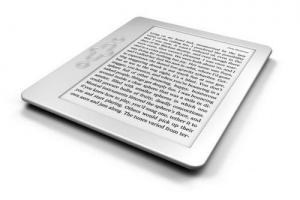Trinnvis veiledning for formatering av datamaskinen

Formatere en datamaskin er ikke alltid lett, men det er nødvendig. Mange brukere må forholde seg til en treg nettleser på grunn av ulike spionprogrammer eller virus og innstillinger. Før du starter denne prosessen, bør du være klar over det reformatere datamaskinen vil bety å miste alle filene du har lagret på harddisken. Alle bildene, programmene og dokumentene dine vil bli slettet, og du må starte helt fra bunnen av med datamaskinen, noe som kan være et problem. Hvis du er klar til tørk helt av og installer på nytt et nytt operativsystem, vi anbefaler å lese vår `Tips og triks`-seksjon først, samt `Hva du trenger` som du finner på slutten av denne artikkelen. Etter å ha gjort dette, kom tilbake og les denne artikkelen. For denne veiledningen har vi brukt Windows XP. Imidlertid, hvis du har Windows 7, klikk her.
1. Sett inn din Windows XP platen og slå på eller start datamaskinen på nytt.
2. Etter at oppsettet automatisk har kopiert driverne, vil det be deg om det installer Windows XP på datamaskinen din. Trykk "Enter" for å bekrefte.

3. Godta lisensavtalen ved å trykke F8.

4. På neste skjerm, Windows vil be deg om å velge en harddisk for å installere operativsystem. Vi anbefaler å slette det første alternativet på listen fullstendig, dvs.e. partisjon 1. For å gjøre dette, velg den og trykk deretter `D`. Trykk deretter `L` for å bekrefte fullstendig fjerning av partisjonen.

5. Skjermen skal nå si `Upartisjonert plass xxxxMB`. Bruk piltastene, velg partisjonen din og trykk `C` for å lage harddiskpartisjonen. Den neste skjermen lar deg endre størrelsen på partisjonen; velg og trykk "Enter" for å fortsette.

6. Bruk piltastene til å velge `C`-partisjonen; denne gangen vil den vises med noen korte detaljer og størrelse i MB. Å installere din kopi av Windows XP på den, trykk "Enter".
7. På neste skjerm velger du filsystemet du foretrekker formatering av harddisken. Vi anbefaler å velge `NTFS filsystem (Quick)`, slik at du ikke trenger å vente for lenge. Trykk deretter `Enter`.

8. Oppsettet er nå formatert og vil senere gjenopprette filene og innstillingene dine.

9. Etter å ha kopiert filene, starter datamaskinen automatisk på nytt.

Når den starter på nytt, starter den automatisk installer Windows XP.

Når du har fylt ut alle installasjonsspørsmålene - enkle detaljer som navn og produktnøkkel - Windows XP vil vises på skjermen med startmenyen og den er klar til bruk!

Hvis du vil lese lignende artikler til Trinnvis veiledning for formatering av datamaskinen, vi anbefaler deg å besøke vår Datamaskiner kategori.
- Sikkerhetskopier alt du vil beholde (programmer, fotografier, dokumenter...).
- Husk at programmer du bruker regelmessig som Microsoft Office, normalt ikke kan kopieres direkte, men må installeres på nytt fra den originale CD-en.
- Velg FAT-filsystemet i stedet for NTFS hvis datamaskinen din hadde virus eller diskfeil før omformatering.
- Hvis harddisken din er ny, hopper datamaskinen over trinn 4.